Q&A情報
インターネットを見ようとすると「アドオンで問題が発生したため・・・」とエラーが表示されるようになってしまった
文書番号:104407
最終更新日:2007/9/5 11:22
ご質問
インターネットを見ようとすると「アドオンで問題が発生したため、Internet Explorer を閉じる必要があります。」とエラーが表示されるようになりました。対処方法を教えてください。
回答
ここでは、インターネットを見ようとすると「アドオンで問題が発生したため、Internet Explorer を閉じる必要があります。」とエラーメッセージが発生してしまった場合の解決方法をご案内いたします。
【現象】
Internet Explorer でインターネットを閲覧しようとすると以下のいずれかの問題が発生することがあります。
- アドオンで問題が発生したため、Internet Explorer を閉じる必要があります。
この問題の発生時には、次のアドオンが実行されていました:
ファイル: Flash.ocx
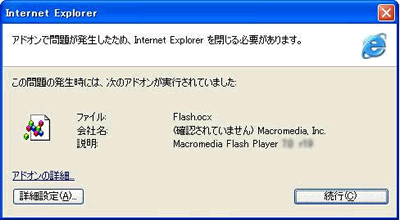
- 問題が発生したため、iexplorer.exe を終了します。ご不便をおかけして申し訳ございません。
( 「エラー報告に含まれるデータの参照 : ここをクリックしてください」をクリックすると以下のエラーメッセージが表示されます。 )
エラー署名
AppName: iexplorer.exe AppVer: x.x.xxxx.xxxx
ModName: flash.ocx ModVer: x.x.xx.x
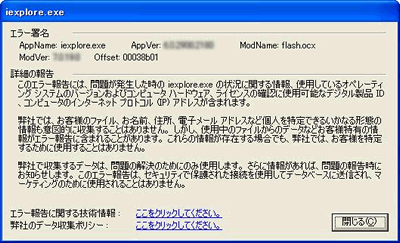
※ "x" の部分は、ご利用の Internet Explorer および Flash Player のバージョンにより変わります。
【対処方法】
上記の現象が発生した場合には、該当するプログラムのバージョンアップを行うか、または該当のアドオンを無効に設定することで問題を解消することができます。
以下の二通りのどちらかの操作をお試しください。
該当のアドオンである「Flash Player」を Adobe 社 より入手し、インストールします。
● 操作手順
- 以下の「Adobe Flash Player ダウンロードセンター」をクリックし、Web ページを表示します。
Adobe Flash Player ダウンロードセンター
- [Adobe Flash Player 使用許諾条件に同意します] にチェックを入れ、[今すぐインストール] ボタンをクリックします。
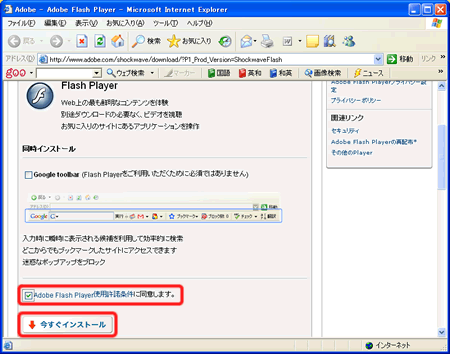
補足
ご使用のパソコンによっては、同時インストールのアドオンとして「Google Toolbar」も表示されている場合があります。こちらのチェックは、お好みによってチェックを入れてください。
今回は、チェックを外すことをおすすめします。
ご使用のパソコンによっては、以下のメッセージが出る場合があります。
「情報バーにお気づきですか?」の [OK] をクリックします。
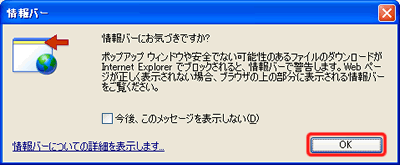
- 画面の上部の表示される「このサイトには、次の ActiveX コントロールが必要な・・・」をクリックし、「ActiveX コントロールのインストール」をクリックします。
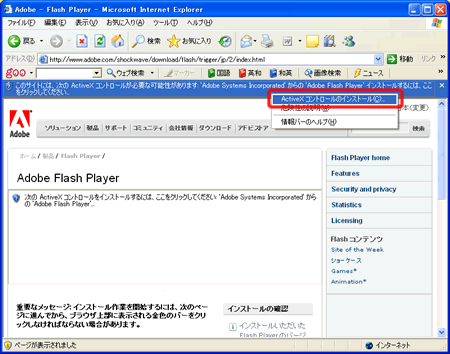
- 「このソフトウェアをインストールしますか ? 」画面が表示さたら、[インストールする] ボタンをクリックします。
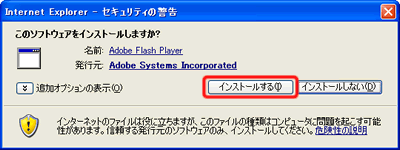
- 画面に「Adobe Flash Player のインストールが完了しました。」とメッセージが表示されたら、インストールは完了です。
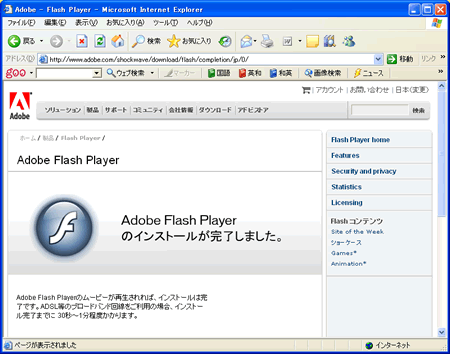
正しくインストールが完了しているか確認するには、「Adobe Flash Player のインストールが完了しました。」画面の上で右クリックし、「Adobe Flash Player 9 について」と表示されているか確認します。
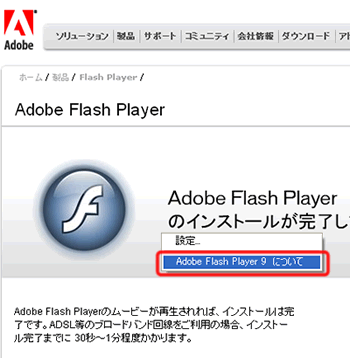
以上で操作は完了です。
該当のアドオンを使用しない場合は、「無効」に設定します。
アドオンを無効にすると、それまで表示できていたページが正しく表示されなくなることがあります。
ここでは、エラー画面で表示されたアドオンの「Flash.ocx」 (Flash Player) を無効にする場合の方法をご案内します。
● 操作手順
- Internet Explorer を起動します。
- [ツール] をクリックし、[アドオンの管理] をクリックします。
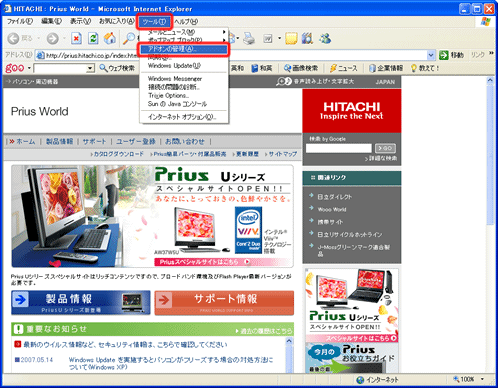
- 「アドオンの管理」画面が表示されたら、[表示] の下向き矢印をクリックし、[Internet Explorer で使用されたアドオン] をクリックします。
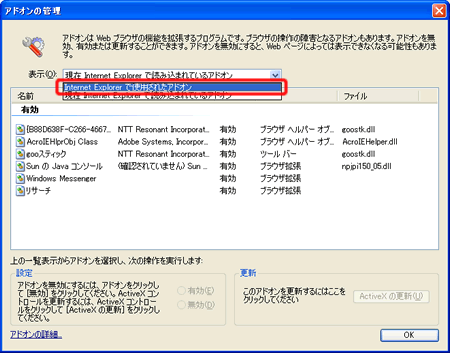
- 「ファイル」列から、「Flash.ocx」と記載されている項目を探し、その該当ファイルのある行の「名前」を選択し、「設定」欄の [無効] にチェックを入れます。
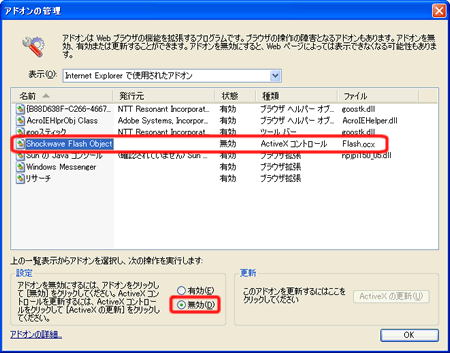
※選択したアドオンを使用する場合は、[有効] にチェックをつけます。
ここで、[無効] にチェックを入れると以下のような「このアドオンを無効にすることを選択しました。」とメッセージ画面が表示されるので、[OK] をクリックします。
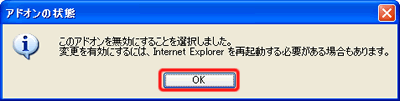
- 「アドオンの管理」の [OK] をクリックし、閉じます。
- Internet Explorer の右上の閉じるボタンをクリックし、終了します。
以上で、設定は完了です。
再度 Internet Explorer を起動すると設定が反映されます。
関連情報
文書番号 103837:Internet Explorer を使用中に「問題が発生したため、iexplorer.exe を終了します。」と表示される
